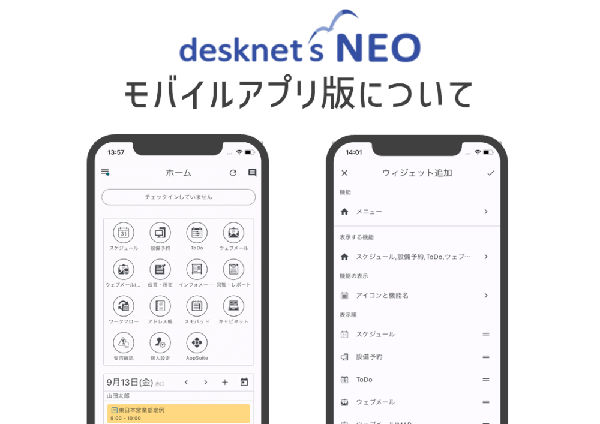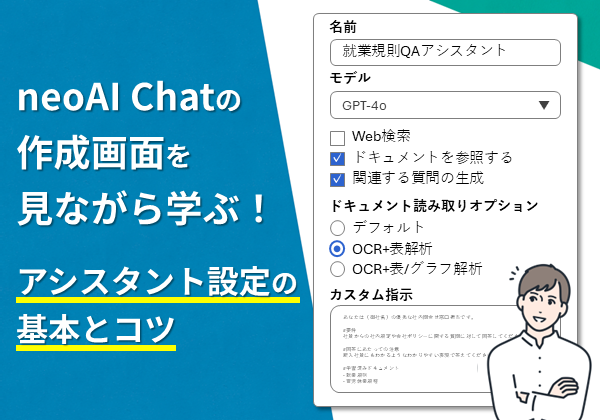「空き状況検索」で会議の予定を高速調整!
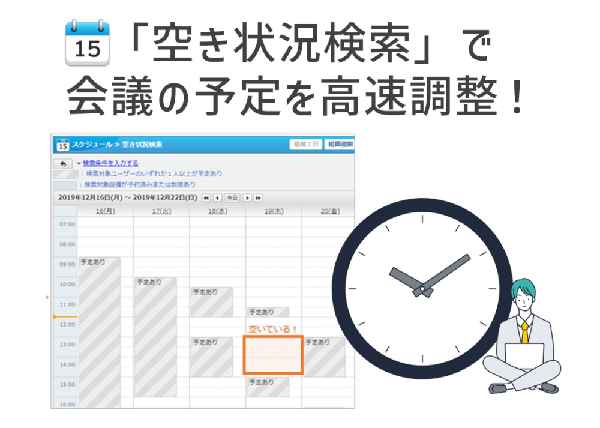
ひと目で個人や組織の予定が一望でき、予定調整が簡単に行えるスケジュール機能ですが、会議などの予定調整をもっと高速化する方法をご存知ですか?!今回は「空き状況検索」で予定を「高速調整」する活用術をご紹介します!
◆1.[スケジュール]機能画面左の機能メニューに注目!
左上の「-」をクリック > 便利な機能「空き状況検索」
左一番上に「-」記号のメニューが表示されます。ここをクリックすると「予定検索」「カレンダー」「便利な機能」という3つの機能が表示されます。「空き状況検索」は「便利な機能」の中にあります。

◆2.検索対象ユーザー、会議室、期間を選択し、「検索」をクリック!
予定を調整したいメンバー、会議室、期間を選択でき、「検索」をクリックすると、メンバーと会議室の予定が入っている部分が「予定あり」とグレーで表示されます!
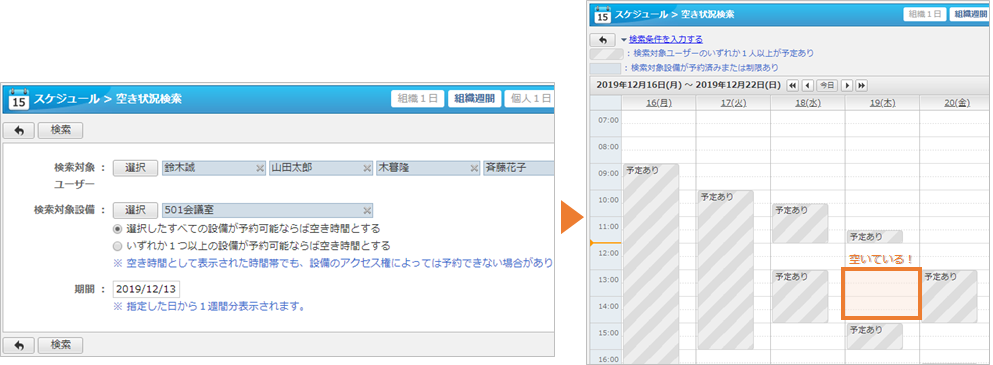
◆3. 空いている日時に予定を登録!
予定の空いている日時がわかったら、その部分をドラッグするだけで、そのままスケジュールを登録することができます。
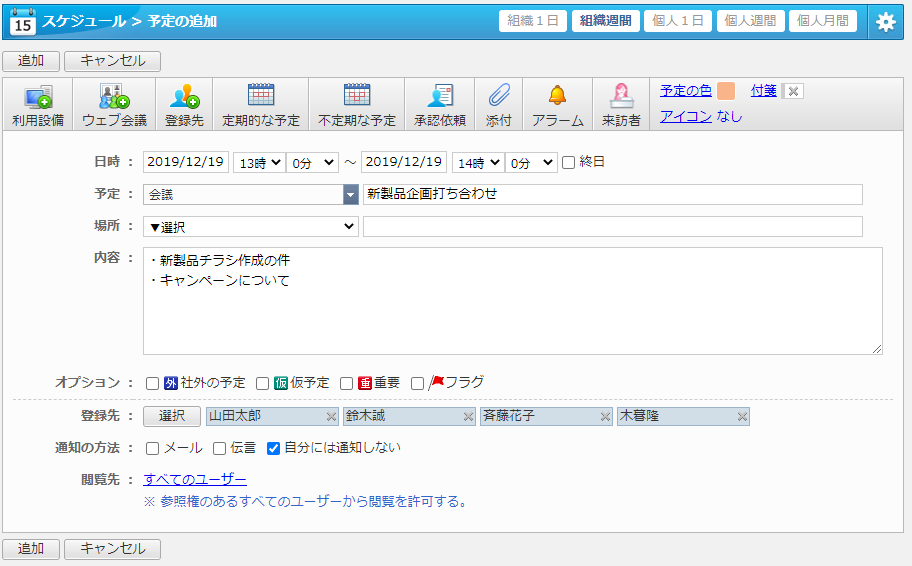
いつものスケジュールにひと工夫するだけで、業務効率がグッと上がります!ぜひ、試してみてください!
◆【かんたん操作マニュアルダウンロード】desknet’s NEOをもっと活用しよう!